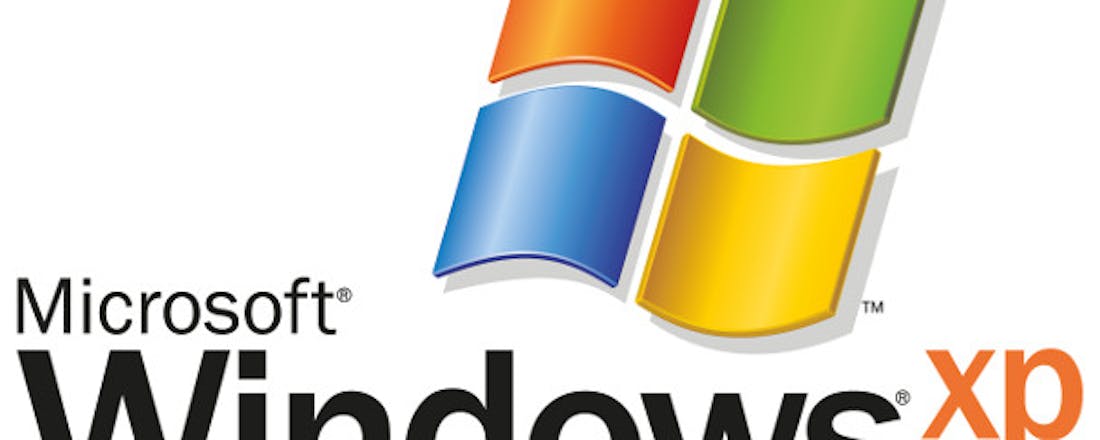Einde Windows XP-tijdperk: Hoe stap je over?
Microsoft staakt op 8 april 2014 de ondersteuning voor Windows XP. Dit betekent dat je pc geen nieuwe updates meer ontvangt. Vind je het gebruik van XP zonder updates te gevaarlijk, dan kun je lezen hoe je het beste kunt overstappen.
Tip 01: Over op Windows 8
Ondanks alle beveiligings- en onderhoudstips die we eerder bespraken, is het mogelijk dat XP vanwege het gebrek aan updates op termijn niet meer prettig werkt. Het is ook nog maar de vraag hoe lang hardware-fabrikanten nog geschikte drivers leveren voor XP. Als je printer bijvoorbeeld defect raakt, is het heel goed mogelijk dat een nieuw exemplaar niet meer goed samenwerkt met XP.
Bij dergelijke problemen ligt een ander besturingssysteem voor de hand. Het voordeel is dat je dan weer updates ontvangt, waardoor je weer veilig werkt. Via een upgrade stap je rechtstreeks over naar Windows 8. Je controleert eenvoudig of de hardware van je huidige pc aan de eisen van Microsofts nieuwste besturingssysteem voldoet. Surf naar http://tipsentrucs.link.idg.nl/uw8 en klik op Upgradeassistent downloaden. Dubbelklik op het exe-bestand. Het tooltje bekijkt of je pc goed genoeg is voor Windows 8.
Mochten er problemen zijn, dan klik je op Compatibiliteitsgegevens weergeven. Wellicht kun je deze onderdelen nog vervangen. Als je besluit om een upgrade uit te voeren, klik je op Volgende. Bepaal of je persoonlijke instellingen, bestanden en apps wil behouden. Klik wederom op Volgende om te zien welke Windows-versies er voor je geschikt zijn. Nadat je hebt betaald, kun je direct overstappen op Windows 8.
©PXimport
Tip 01 Via de Windows 8-upgradeassistent zie je meteen of je pc met Microsofts nieuwste besturingssysteem uit de voeten kan.
Tip 02: Over op Windows 7
De overstap van XP naar Windows 8 is enorm groot. Microsoft heeft de gebruikersomgeving in zijn nieuwste besturingssysteem namelijk ingrijpend veranderd. Zo open je programma's bijvoorbeeld niet meer via het startmenu. Hiervoor in de plaats is er een apart venster met tegels in het leven geroepen.
Lijkt de overstap je te groot? Je kunt als alternatief ook een licentie van Windows 7 aanschaffen. Dit besturingssysteem ligt meer in lijn met XP, terwijl Microsoft nog volop updates beschikbaar stelt. Via een hulpprogramma controleer je of je pc aan de systeemeisen van Windows 7 voldoet. Open de webpagina http://tipsentrucs.link.idg.nl/uw7 en klik op Upgrade Advisor downloaden (Engelstalig) / Downloaden / Nee, bedankt en ga door. Dubbelklik op het exe-bestand en neem de stappen door om het programma te installeren.
Zodra je het programma opent, klik je op Controle starten. Na een tijdje wachten, zie je precies welke onderdelen wel of niet geschikt zijn voor Windows 7. Helaas is rechtstreeks upgraden niet mogelijk met dit hulpprogramma. Je kunt wel zelf een licentie bij een (web)winkel aanschaffen.
©PXimport
Tip 02 Bekijk of overstappen naar Windows 7 mogelijk is met je pc.
Tip 03: Nieuwe pc kopen
Is je hardware verouderd en wil je per se een actuele versie van Windows draaien? Je ontkomt er dan niet aan om een nieuwe pc te kopen. Een voordeel is dat Windows 8 op de meeste kant-en-klare systemen al is geïnstalleerd. Je hoeft dus zelf niets meer te doen nadat je een pc hebt uitgezocht.
Als je van plan bent om zelf een pc te bouwen, schaf je de gewenste Windows-versie aan in de winkel. Kijk ook naar alternatieven. Misschien is een laptop in jouw geval veel handiger. Wanneer je het vooral leuk vindt om op internet te surfen, foto's te bekijken en sociale netwerken bij te houden, is een tablet misschien ook wel de moeite waard.
©PXimport
Tip 03 Als je hardware is verouderd, kun je een nieuwe laptop met Windows 8 overwegen.
Tip 04: Ubuntu installeren
Is de hardware van je pc niet geschikt voor Windows 8 of vind je de software te duur? Probeer dan Ubuntu eens uit. Dit besturingssysteem is gratis en heeft bovendien lagere systeemeisen dan Windows 8. Verder is Ubuntu gebruiksvriendelijk en zijn er tegenwoordig veel programma's compatibel.
Bedenk goed of je een 32bit- of 64bit-versie nodig hebt. De makers vragen om een donatie, maar daartoe ben je niet verplicht. Na het downloaden, brand je het iso-bestand op een lege dvd. Vervolgens herstart je de computer en selecteer je in het BIOS de cd/dvd-drive als eerste opstartschijf. Volg de aanwijzingen op het scherm om het besturingssysteem op je pc te installeren.
©PXimport
Tip 04 Ubuntu is een gratis alternatief voor Windows.